Webex Assistant для пристроїв дає змогу по-новому керувати пристроями серії «Дошка», «Стіл» і «Кімната» за допомогою голосових команд.
Завдяки Webex Assistant для пристроїв ви можете використовувати пристрої серії «Дошка», «Стіл» і «Кімната». Просто використовуйте свій голос для ініціювання завдань без необхідності шукати сенсорний контролер.
Щоб використовувати Webex Assistant для пристроїв, адміністратор пристрою має ввімкнути його для вашої організації. Щоб дізнатися більше про налаштування та вимоги, перегляньте статтю Увімкнення Webex Assistant для пристроїв.
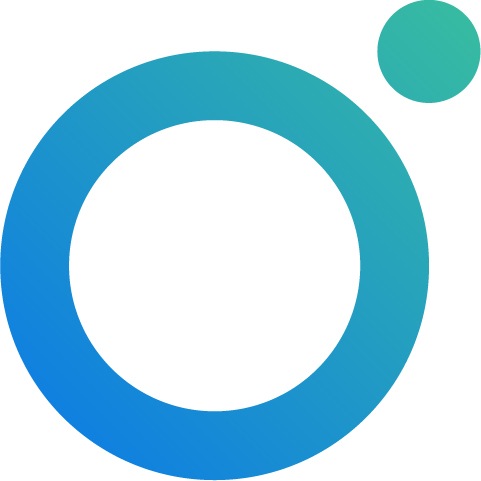
Webex Assistant для пристроїв доступний такими мовами:
-
Англійська
-
Французька
-
Іспанська
-
Німецька
-
Японська
-
Італійська
-
Португальська (PT)
-
Португальська (BR)
Мова Webex Assistant залежить від того, яку мову вибрано на пристрої. Якщо на вашому пристрої встановлено іншу мову, ніж зазначено вище, Webex Assitant для пристроїв відповідає англійською.
Ви можете почати використовувати Webex Assistant, сказавши тривожне слово «OK Webex...» і ваше командування. Щоб закрити Webex Assistant, скажіть «Відхилити».
|
Webex Assistant не відповідає, коли звук пристрою вимкнено. Щоб продовжити його використання, увімкніть звук пристрою з сенсорного контролера або вбудованого сенсорного екрана. |
Що можна робити за допомогою Webex Assistant для пристроїв
|
Бронювання та інформація про номери |
Запуск зустрічі |
Елементи керування нарадою |
Більше |
|---|---|---|---|
|
Перевірте назву кімнати |
Проактивне приєднання: отримуйте підказки щодо приєднання до запланованих зустрічей |
Запуск і завершення дротового демонстрації екрана |
Дізнайтеся, що Webex Assistant вмієте |
|
Відображення календаря кімнат на цей день |
Телефонуйте на ім'я |
Як почати або зупинити запис наради |
Надішліть відгук компанії Cisco |
|
Перевірте, коли вільна кімната на цей день |
Телефонуйте за номером |
Гучність: відрегулюйте гучність, встановіть рівень за замовчуванням, вимкніть мікрофон |
Перевірте час |
|
Забронювати переговорну кімнату |
Участь у запланованих зустрічах |
Увімкнення або вимкнення функції «Перегляд для себе» |
Перевірте дату |
|
Розширте бронювання переговорної кімнати |
Приєднуйтесь до особистої кімнати |
Увімкнення або вимкнення відстеження динаміків |
Увімкніть або вимкніть режим «Не турбувати» |
|
Як приєднатися до особистої кімнати іншого користувача |
Як завершити дзвінок або нараду |
||
|
Як відповісти на вхідний дзвінок або відхилити його |
|||
Нижче наведено кілька прикладів використання Webex Assistant. Усі Webex Assistant голосові команди працюють аналогічно прикладам, які ви можете знайти в цій статті.
| 1 |
Щоб перевірити, з чим Webex Assistant для пристроїв може вам допомогти, запитайте «Добре, Webex, що ви можете зробити?». Щоб прокрутити елементи, проведіть пальцем по сенсорному контролеру або вбудованому сенсорному екрану на пристрої. |
| 2 |
Знайшовши завдання, яке потрібно виконати, почніть голосову команду зі слів «OK Webex...». Якщо ви хочете закрити меню довідки, скажіть «Відхилити». |
| 1 |
Використовуйте тривожне слово «OK Webex», щоб почати команду. Якщо ви хочете зателефонувати комусь, використовуючи його ім'я, скажіть «OK Webex, call Barbara».
|
||
| 2 |
Webex Assistant для пристроїв показує параметри з каталогу. Або прокрутіть запропоновані варіанти, сказавши «Показати більше», або виберіть варіант і скажіть «Варіант 1». |
||
| 3 |
Коли ви виберете опцію, програма Webex Assistant для пристроїв розпочне виклик до цієї особи. |
|
Ви можете приєднуватися до особистих кімнат лише людей у вашій організації. |
| 1 |
Скажіть: «Добре, Webex, приєднуйся до особистої кімнати Барбари». |
| 2 |
Webex Assistant для пристроїв надає параметри на основі імені, яке ви використовували. Знайдіть ту, до якої хочете приєднатися, і скажіть «Варіант 1». Webex Assistant для пристроїв приєднується до Особистої кімнати. |
| 3 |
Вас запитають, чи є ви ведучим, так чи ні, ви можете сказати «ні» або скористатися сенсорним контролером або вбудованим сенсорним екраном вашого пристрою, щоб вибрати відповідну опцію. |
Щоб приєднатися до наради в особистій кімнаті (PMR), вам потрібно бути підключеним до пристрою за допомогою програми Webex або за допомогою пристрою, зареєстрованого на вас.
| 1 |
Скажіть: «Добре, Webex, приєднуйся до моєї особистої кімнати». |
| 2 |
Webex Assistant просить вас підтвердити, що ви хочете приєднатися до цієї кімнати. Скажіть «Так». Webex Assistant приєднується до вашої особистої кімнати. |
| 3 |
Вас запитають, чи є ви ведучим, так чи ні, ви можете сказати «так» або скористатися сенсорним контролером або на вбудованому сенсорному екрані вашого пристрою, щоб вибрати відповідну опцію. Введіть пін-код на сенсорному контролері або на вбудованому сенсорному екрані. Розпочнеться засідання. |
Коли ви входите в кімнату, де запланована нарада, за 30 секунд до неї проактивне приєднання запитує вас, чи хочете ви приєднатися. Все, що вам потрібно сказати, це «Так», і пристрій підключено до зустрічі.
Проактивне приєднання використовує дані, які вже збирають пристрої. Пристрій розпізнає, коли в кімнаті є люди, і нарада готова до початку. Пристрій перевіряє присутність людей, підключені пристрої та наявність запланованої зустрічі.
Приєднатися до наради за допомогою проактивного приєднання можна, якщо запланувати її в кімнаті з пристроєм із підтримкою Webex Assistant. У розташуванні запрошення на нараду додайте як кімнату, так і @webex, @webex:myroom або @meet:myroom для наради в особистій кімнаті. Якщо ви хочете запланувати Webex нараду, додайте кімнату та @meet, @webex:простір або @meet:простір у полі розташування. Для отримання більш детальної інформації прочитайте Ви можете прочитати розклад зустрічей Webex зі статті календаря . Гібридний календар потрібно ввімкнути для пристрою.
Щоб використовувати проактивне приєднання, кімнату для нарад потрібно додати в запрошення так само, як ви ввімкнули функцію «Однією кнопкою для надсилання нарад». Читайте тут, як запланувати Webex зустріч у своєму календарі.
| 1 |
Якщо кімната заброньована для зустрічі, Webex Assistant запитає, чи бажаєте ви приєднатися до неї. Запит приєднатися до нарад доступний за 30 секунд до запланованого початку наради. Він зникає через 5 хвилин після запланованого часу початку. |
| 2 |
Щоб приєднатися до зустрічі, скажіть «Так» або «Приєднатися», і пристрій приєднається до неї. Якщо ви не хочете приєднуватися, скажіть «Відхилити». |
Якщо у вашій організації ввімкнено функцію Webex Assistant для пристроїв, ви можете ввімкнути або вимкнути проактивне приєднання на окремому пристрої.
Коли пристрій заплановано на нараду, ви отримуєте запит від Webex Assistant приєднатися до неї за 30 секунд до її початку. Запит відображається протягом 5 хвилин після запланованого початку зустрічі.
Якщо у вашій організації ввімкнено функцію Webex Assistant для пристроїв, проактивне приєднання за замовчуванням увімкнено на всіх підтримуваних пристроях.
|
На пристрої перейдіть у розділ Налаштування. У розділі «Додаткові налаштування» торкніть Webex Assistant . Потім увімкніть або вимкніть проактивне приєднання. Серія «Дошка», «Стіл» і «Кімната»: Щоб відкрити меню «Налаштування», торкніться назви пристрою на сенсорному контролері або вбудованому сенсорному екрані. Потім виберіть Налаштування. Board Pro та Desk Mini: щоб відкрити меню «Налаштування», проведіть пальцем від правого краю екрана та натисніть «Налаштування пристрою». |
За допомогою бронювання в номері ви можете продовжити бронювання або забронювати кімнату для спонтанної зустрічі. Якщо номер вільний, Webex Assistant забронюємо номер для вас.
За допомогою Webex Assistant ви можете забронювати переговорну кімнату або продовжити бронювання від 5 хвилин до 2 годин, якщо кімната для переговорів доступна. Бронювання починається з моменту запиту. Ви не можете зробити бронювання на пізніший момент часу.
Коли ви бронюєте або продовжуєте зустріч, бронювання стає видимим, у календарі кімнати для переговорів. Він відображається як організований планувальником номерів, а не особою, яка здійснила бронювання.
Щоб перевірити, чи заброньована кімната для нарад у цей день, скажіть "Добре, Webex, покажи сьогоднішні зустрічі".
Забронювати зустріч
Щоб забронювати зустріч, скажіть, наприклад , «Добре, Webex, забронюйте цю кімнату на 30 хвилин» або «Добре, Webex, забронюйте цю кімнату до 10.40». Webex Assistant підтверджує бронювання, якщо кімната для переговорів доступна.
Продовження наради
Ви можете продовжити бронювання переговорної кімнати в будь-який час під час зустрічі. За 5 хвилин до завершення бронювання зустрічі на екрані з'явиться сповіщення про її продовження, якщо кімната вільна.
Щоб продовжити бронювання, скажіть, наприклад , "OK Webex, продовжити зустріч на 15 хвилин" або "OK Webex, продовжити зустріч до 2.30". Webex Assistant підтверджує бронювання, якщо кімната для переговорів доступна.
Якщо Webex Assistant для пристроїв увімкнуто у вашій організації, за замовчуванням його ввімкнено на всіх підтримуваних пристроях.
|
На пристрої перейдіть у розділ Налаштування. У розділі Додаткові функції натисніть Webex Assistant . Потім увімкніть або вимкніть Webex Assistant. Серія «Дошка та письмовий стіл»: щоб відкрити меню «Налаштування», проведіть пальцем від правого краю екрана та натисніть «Налаштування пристрою». Серія кімнат: щоб відкрити меню «Налаштування», торкніться піктограми |

